win11系统?法正常安装cad怎么办 Win11系统安装CAD失败怎么办
更新时间:2024-07-10 12:44:10作者:yang
Win11系统作为最新的Windows操作系统版本,其兼容性与稳定性备受关注,在安装CAD软件时可能会遇到一些问题,例如无法正常安装或安装失败。对于这种情况,我们可以尝试重新下载并安装CAD软件,或者检查系统更新是否完整,以确保系统与软件的兼容性。还可以尝试使用管理员权限运行安装程序,或者禁用防病毒软件等方式来解决安装失败的问题。只要我们耐心细心地排查问题,相信一定能够成功安装CAD软件并顺利运行。
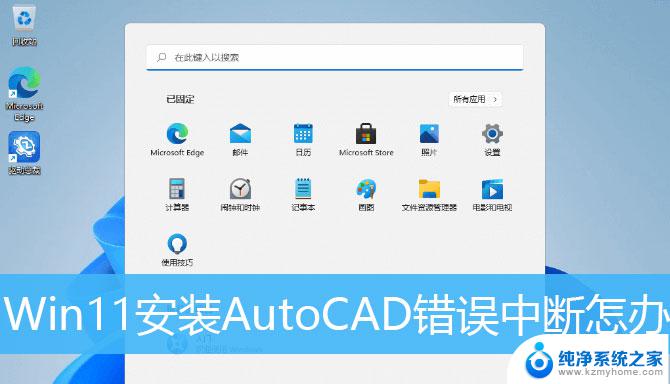
1、按键盘上的 Win徽标键 + R,打开运行;
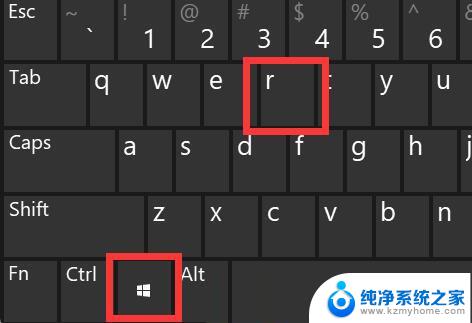
2、运行窗口,输入regedit 命令,按确定或回车,可以打开注册表编辑器;
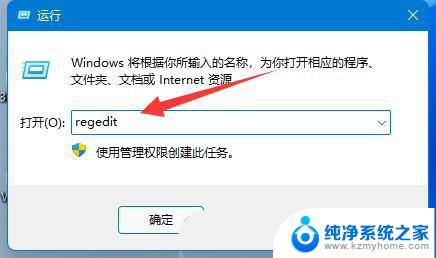
3、注册表编辑器窗口,依次展开到以下路径:计算机\HKEY_LOCAL_MACHINE\SOFTWARE\Microsoft\Windows\CurrentVersion\Policies\System
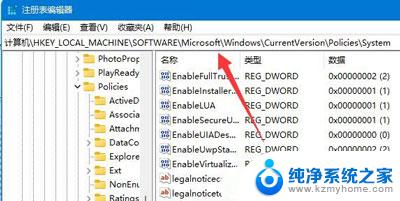
4、进入后,双击打开 EnableLUA 注册表;

5、编辑 DWORD (32 位)值窗口,将数值数据修改为0。再点击确定保存;
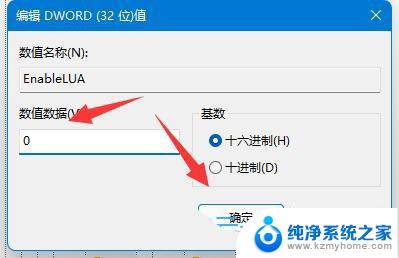
6、最后,只要重启电脑,就可以解决无法安装AutoCAD的问题了;
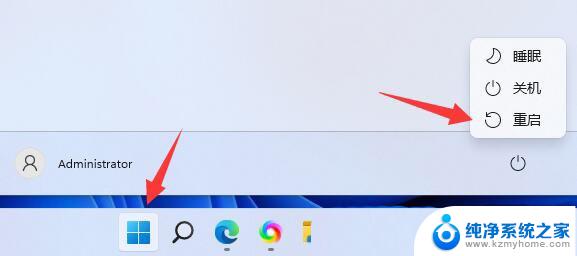
注意:如果曾经安装过AutoCAD,需要先卸载干净。
win11怎么安装CAD2021? windows11安装cad的详细图文教程
以上就是Win11系统无法正常安装CAD的全部内容,如果您遇到了这种情况,可以按照以上方法来解决,希望对大家有所帮助。
win11系统?法正常安装cad怎么办 Win11系统安装CAD失败怎么办相关教程
- cad安装后闪退 CAD软件安装后无法正常启动
- 重装了系统安装声卡没声音 声卡驱动安装失败怎么办
- win11显卡驱动程序安装失败 nvidia驱动程序安装失败怎么办
- 无法安装新系统 Windows操作系统安装失败的解决方法
- u盘启动无法安装win10 U盘安装win10系统失败怎么解决
- win11驱动程序安装失败 win11驱动更新失败怎么办
- 浩辰cad安装后无法启动 浩辰CAD无法正常启动0x0000022错误
- win11系统强制安装android?的windows子系统 win11 23h2安卓应用安装教程
- cad如何安装天正插件 如何将天正插件成功安装到CAD软件中
- 联想电脑怎么安装win10系统 联想笔记本安装win10系统失败解决方法
- 喇叭安装调节音量 Win10如何平衡左右喇叭音量
- win10自带办公软件 如何在Win10系统中下载安装Office办公软件
- 电脑上没有画图3d该怎么下载 win10自带的3D画图如何重新安装
- 电脑怎么装手柄 游戏手柄在电脑上的设置步骤
- windows 选择启动盘 电脑如何设置U盘启动
- 华硕win7怎么重装系统 华硕笔记本电脑如何清除win7系统
系统安装教程推荐
- 1 win10自带办公软件 如何在Win10系统中下载安装Office办公软件
- 2 华硕win7怎么重装系统 华硕笔记本电脑如何清除win7系统
- 3 笔记本怎么装两个硬盘 笔记本双硬盘安装注意事项
- 4 笔记本电脑安装双系统 电脑如何安装多系统
- 5 win11显卡驱动程序安装失败 nvidia驱动程序安装失败怎么办
- 6 win11怎么重置应用 如何重新安装Windows11系统应用
- 7 win11安装系统更新后白屏 Win11白屏问题的修复方法
- 8 win11怎么安装ie0 IE浏览器安装教程
- 9 win11重装后没有windows defender Win11没有安装Defender怎么办
- 10 window10笔记本怎么重新做系统 笔记本怎么重新安装操作系统